Halo Service Solutions-Datenmigrations-Checkliste
Die Migration Ihrer Daten zu Halo Service Solutions mag herausfordernd erscheinen, besonders bei großen Datensätzen. Aber keine Sorge! Mit einem Migrationsplan und einem automatisierten Help Desk Migration-Service ist Ihre Halo-Datenübertragung auf dem richtigen Weg zum Erfolg. Verschieben Sie Vorfälle, Agenten, Kontakte und mehr mit nur wenigen Klicks, ganz ohne Ausfallzeiten.
Was der Migration Wizard in Halo Service Solutions importieren kann
| Entität | Verwandte Daten |
| Tickets |
|
| Kontakte | |
| Agenten | |
| Organisationen | |
| Gruppen | |
| Artikel |
|
Welche Daten werden nicht importiert
Unser Datenmigrationstool kann keine Ticket-Tags, benutzerdefinierte Felder für Organisationen und Kontakte, Makros, Trigger, Automatisierungen und andere Einstellungen übertragen.
Vor dem Start der Datenmigration
Um eine erfolgreiche Halo-Datenübertragung zu gewährleisten, gehen Sie diese Vorbereitungsschritte durch.
Planung des Datenmigrationsprozesses
Jede Datenmigration ist einzigartig, und es gibt keine Lösung, die für jede Datenübertragung geeignet ist. Aus unserer Erfahrung haben wir zwei Methoden identifiziert:
- Automatisierte Datenmigration oder DIY-Migration
- Benutzerdefinierte Datenmigration
- Automatisierte oder benutzerdefinierte Datenmigration + Delta-Migration
Wenn Sie Unterstützung bei der Planung und Durchführung Ihrer Datenmigration benötigen, kontaktieren Sie uns. Wir sind hier, um Ihnen zu helfen, Ihr Migrationsprojekt aufzubauen.
Voreinstellungen vor der Migration auf Halo ITSM-Konto
Für eine reibungslose Datenmigration zu Halo Service Solutions befolgen Sie diese Schritte:
1. Um Halo zu verbinden, müssen Sie ausfüllen:
- Autorierungsserver: Gehen Sie zu Konfiguration → Integrationen → Halo Service Solutions API (d.h. Halo PSA API, Halo ITSM API oder Halo Service Desk API) → Autorisierungsserver.
- Client-ID: Gehen Sie zu Konfiguration → Integrationen → Halo Service Solutions API (d.h. Halo PSA API, Halo ITSM API oder Halo Service Desk API) → Anwendung anzeigen → Neu.
- Client-Geheimnis: Bewegen Sie den Mauszeiger zu Konfiguration → Integrationen → Halo Service Solutions API (d.h. Halo PSA API, Halo ITSM API oder Halo Service Desk API) → Anwendung anzeigen → Neu. Überprüfen Sie das Beispiel für Halo ITSM unten:
2. Fügen Sie alle Quell-Agentenprofile hinzu, die Sie zur Halo Service Solutions API (d.h. Halo PSA API, Halo ITSM API oder Halo Service Desk API) verschieben müssen, und stellen Sie sicher, dass diese die Teameinladung akzeptiert haben. Gehen Sie zu Konfiguration → Teams & Agenten → Agenten → Neu → Details → Präferenzen → Speichern. Überprüfen Sie das Beispiel für Halo ITSM unten:
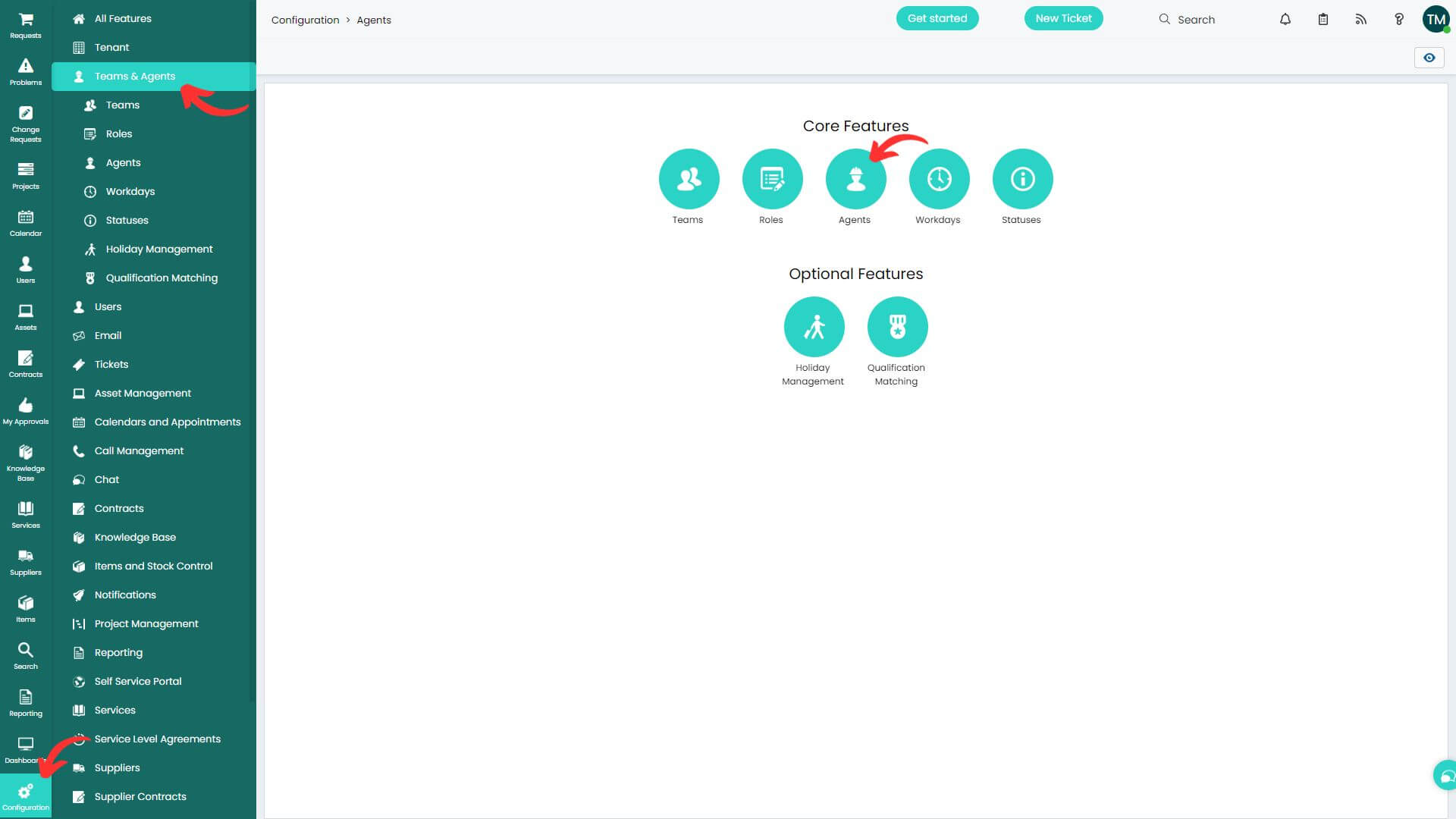
Hinweis:
- Halo Service Solutions hat Beispielbenutzer ohne E-Mails. Passen Sie bestehende Agentenprofile an oder richten Sie bei Bedarf neue ein.
- Während der Einrichtung der kostenlosen Demo können Sie auch fehlende Agenten mit dem Migration Wizard erstellen.
3. Richten Sie alle Quellengruppen ein, die Sie nach Halo verschieben müssen, um die Gruppenzuordnung zu aktivieren. Navigieren Sie zu Konfiguration → Teams & Agenten → Teams → Neu → füllen Sie Details, Agenten und Sonstiges aus → Speichern. Überprüfen Sie das Beispiel für Halo ITSM unten:
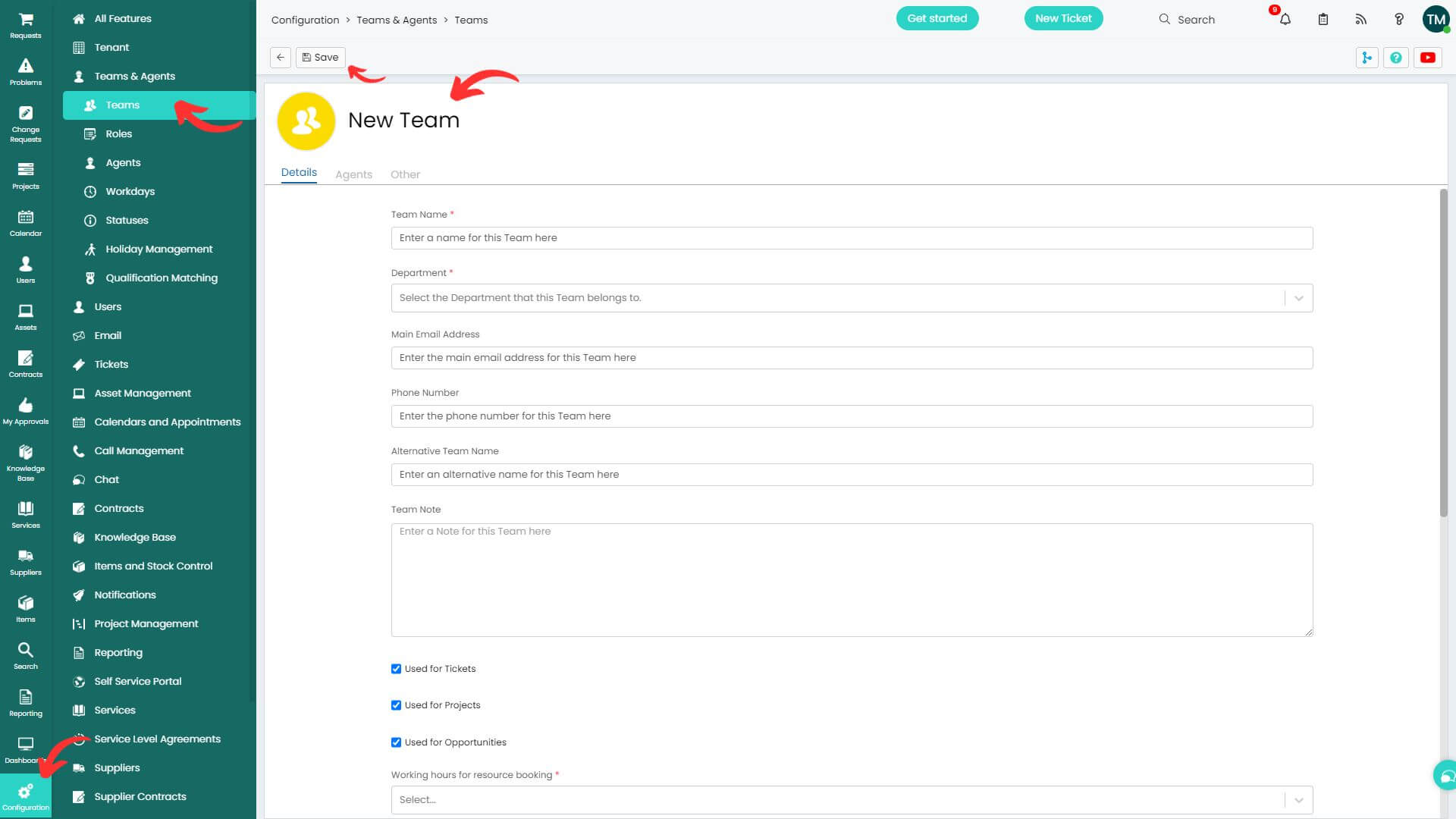
Hinweis:
- Halo kommt mit drei Standardgruppen. Ändern Sie diese oder erstellen Sie neue Gruppen.
- Während der Einrichtung der kostenlosen Demo können Sie fehlende Gruppen mit dem Migration Wizard erstellen.
4. Erstellen Sie benutzerdefinierte Felder, die den Quellwerten entsprechen. Gehen Sie zu Konfiguration → Benutzerdefinierte Objekte → Benutzerdefinierte Felder → Neu → geben Sie Details und Sichtbarkeitsbeschränkungen ein → Speichern. Überprüfen Sie das Beispiel für Halo ITSM unten:
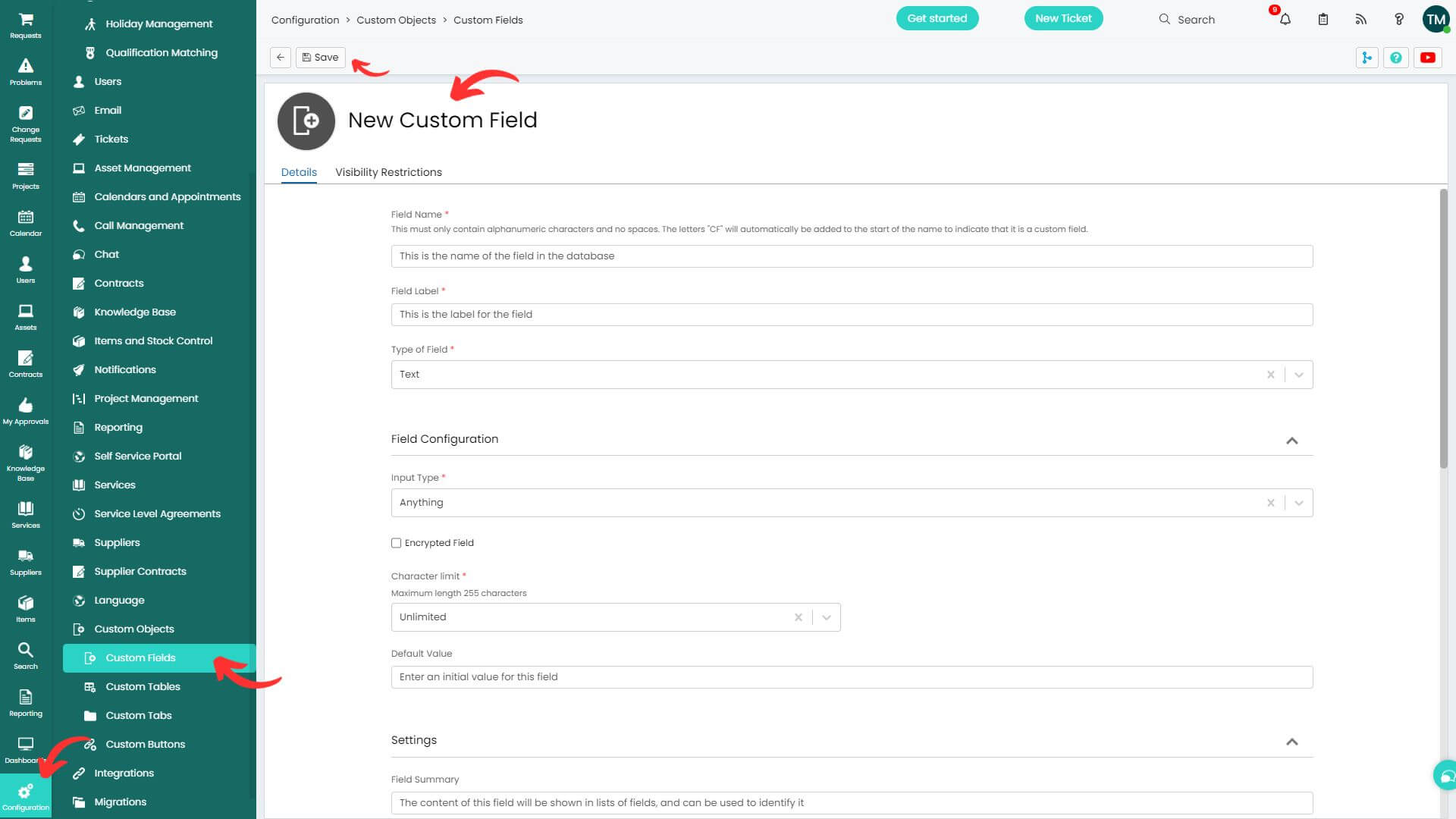
5. Deaktivieren Sie den Genehmigungsprozess, um sicherzustellen, dass Vorfall-Tickets genau übertragen werden. Klicken Sie auf Konfiguration → Tickets → Ticket-Typen → öffnen Sie einen Ticket-Typ → Bearbeiten. Wählen Sie Nein im Feld Genehmigungsprozess starten. Drücken Sie anschließend auf Speichern.
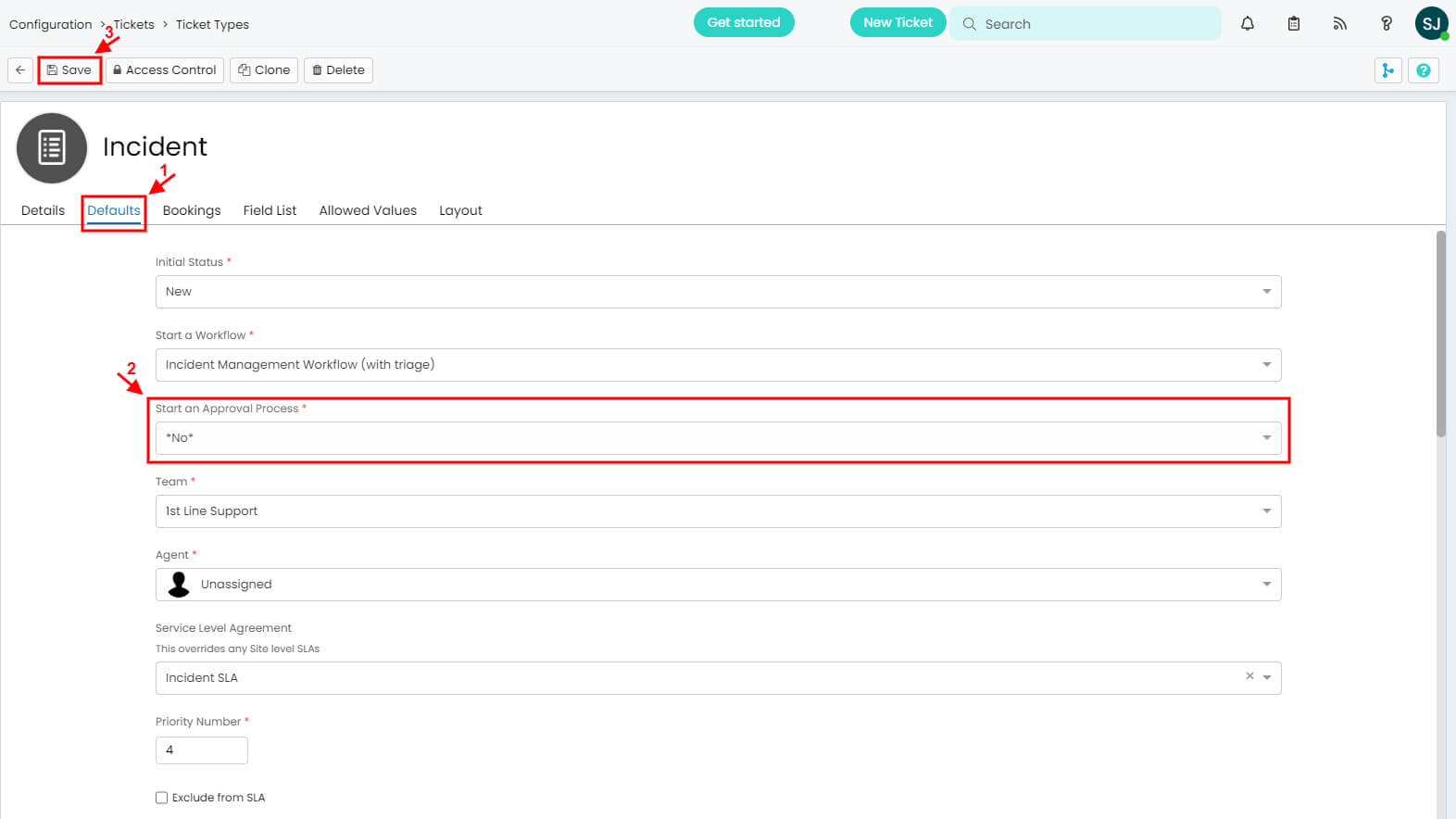
6. Deaktivieren Sie KI, um zu verhindern, dass migrierte Daten verändert werden. Gehen Sie zu Konfiguration > KI und wählen Sie unter Standard-KI-Verbindung Keine, dann schalten Sie KI-Ticket-Zuordnung und alle anderen aktiven KI-Funktionen aus.
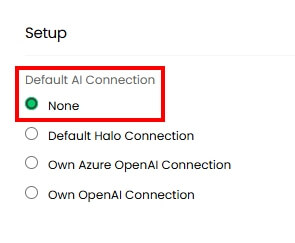
Einrichten der Datenübertragung zu Halo Service Solutions
Starten Sie Ihre reibungslose Datenmigration, indem Sie eine kostenlose Demo-Migration einrichten. Sie hilft Ihnen, die Migrationseinstellungen vor der eigentlichen Durchführung zu testen. Sie können Ihre Demo so oft wie nötig wiederholen, um alles zu perfektionieren.
Hier ist eine einfache Anleitung, um mit Ihrer Halo-Datenmigration zu beginnen:
Schritt 1. Melden Sie sich für ein Migration Wizard-Konto an
Erstellen Sie ein Migration Wizard-Konto mit Google, Microsoft oder Ihrer geschäftlichen E-Mail-Adresse. Wenn Sie sich für die geschäftliche E-Mail-Adresse entscheiden, bestätigen Sie diese, indem Sie den Anweisungen folgen, die Ihnen per E-Mail zugesendet werden.
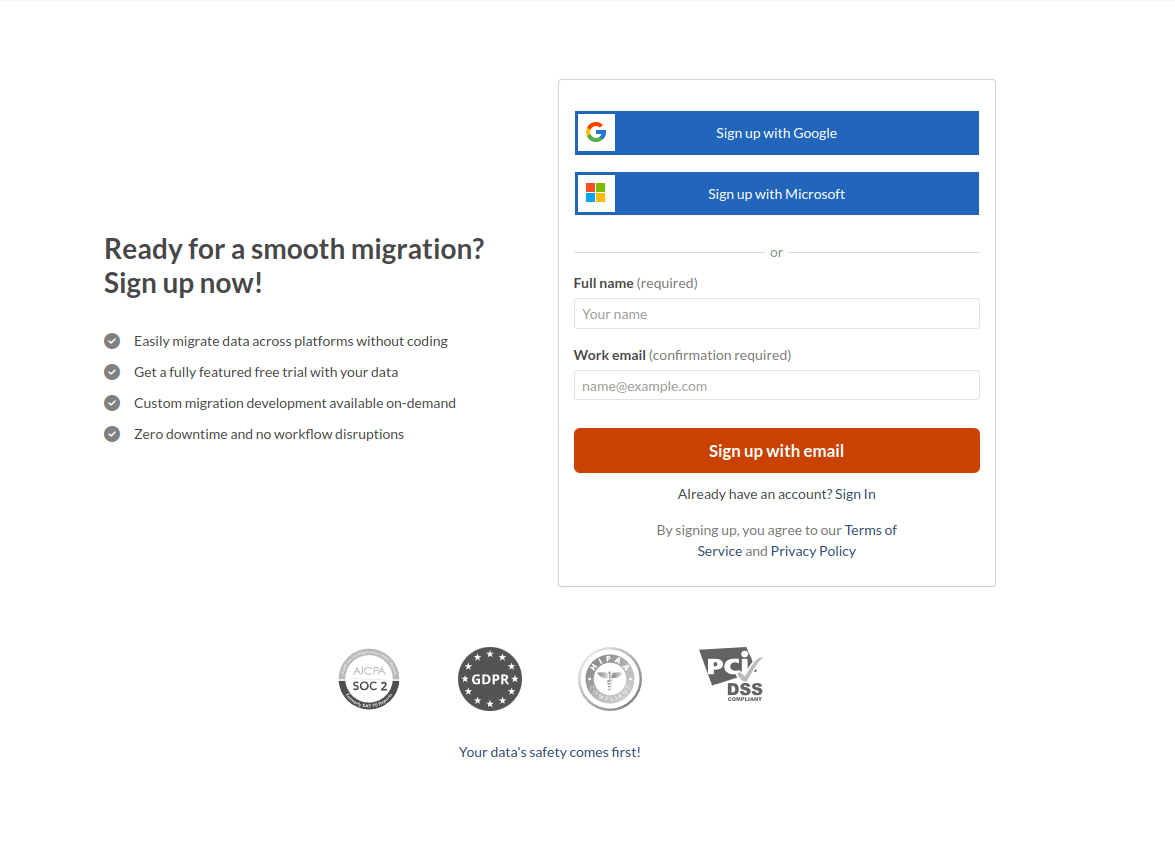
Schritt 2. Verbinden Sie Ihre Quell- und Zielplattformen
Je nach Ihrem Helpdesk- oder Service-Desk-System benötigen Sie möglicherweise verschiedene Zugangsdaten (z. B. eine URL, API-Token oder das Anmelden mit Ihrem Plattformkonto), um Ihre Quell- und Zielplattformen zu verbinden.
Der Migration Wizard gibt hilfreiche Tipps während des Prozesses, um die Verbindung reibungslos zu gestalten.
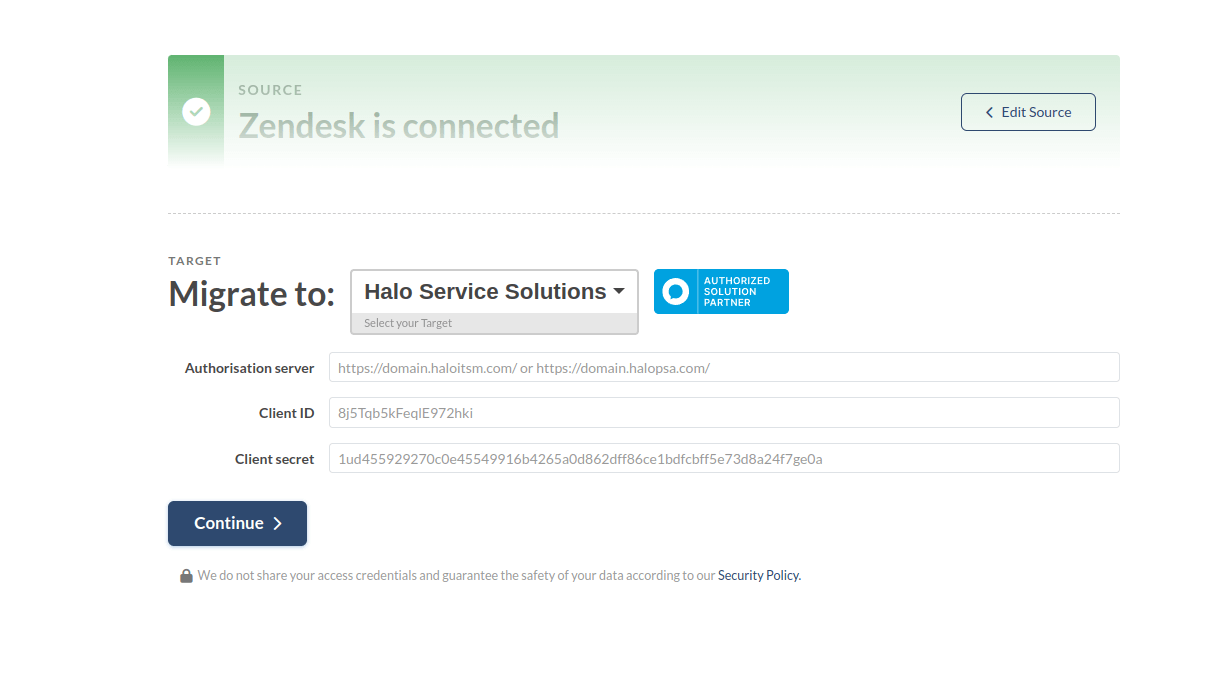
Um Halo Service Solutions als Ihre Zielplattform zu verbinden, geben Sie den Autorisierungsserver, Client ID und Client Secret an.
Schritt 3. Wählen Sie das zu übertragende Datenobjekt aus
Wählen Sie die Kundendienstdaten aus, die Sie nach Halo Service Solutions migrieren möchten, und ordnen Sie Gruppen, Agenten, Tickets und Artikel zu.
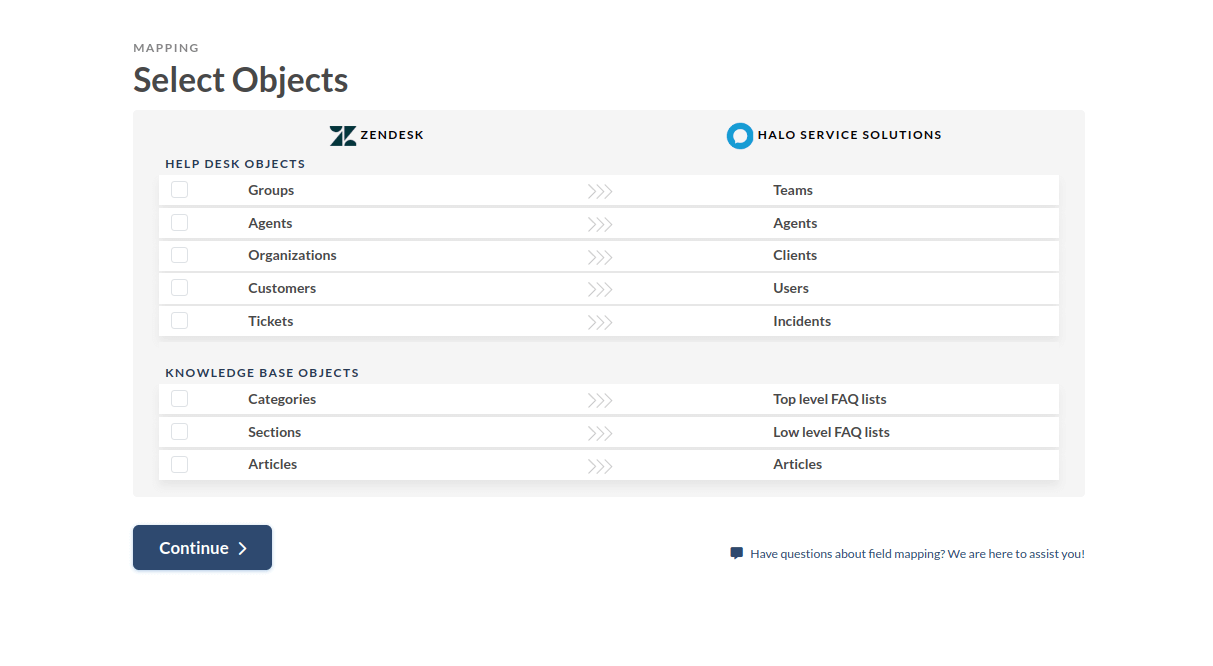
Schritt 4. Gruppen abgleichen
Wählen Sie 'Übereinstimmen', um Gruppen zwischen der Quelle und Halo abzugleichen. Für nicht zugewiesene Tickets oder gelöschte Gruppen wählen Sie eine Standardgruppe. Außerdem können Sie fehlende Gruppen erstellen – egal ob Einzel- oder Mehrfachauswahl!

Klicken Sie auf 'Übereinstimmung speichern', um fortzufahren. Verwenden Sie 'Automatisch abgleichen' für Gruppen, wenn Sie das kostenlose Demo erneut ausführen.
Schritt 5. Agenten abgleichen
Gleichen Sie Agenten zwischen der Quelle und den Halo-Agenten ab. Wenn Agenten unzugewiesen, inaktiv oder gelöscht sind, wählen Sie einen Standardagenten für diese Datensätze. Im Migration Wizard können Sie fehlende Agentenprofile direkt in Halo hinzufügen, während Sie abgleichen.
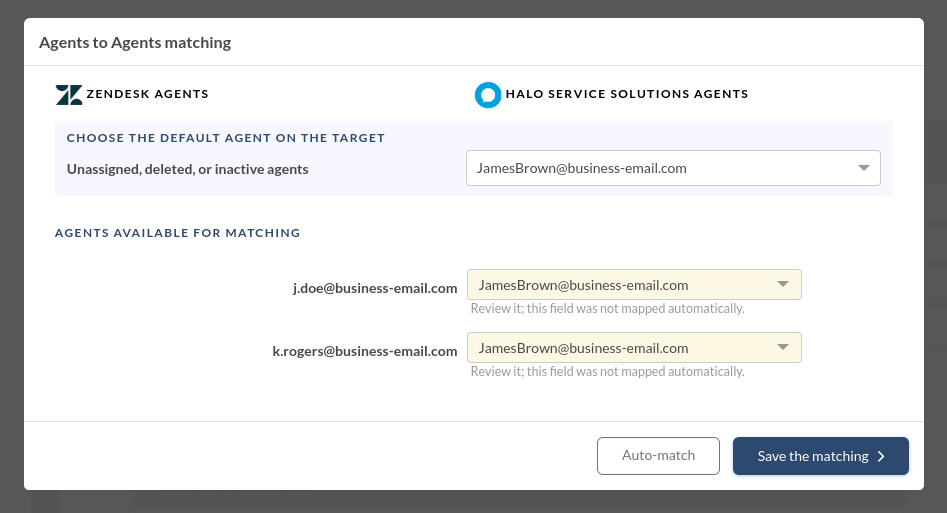
Klicken Sie auf 'Übereinstimmung speichern', um zum nächsten Schritt der Datenzuordnung überzugehen.
Schritt 6. Tickets zuordnen
Durch Auswählen des Ticket-Häkchens öffnet sich ein Fenster zum Zuordnen von Ticketfeldern. Systemfelder wie Betreff, Organisation und Gruppe werden automatisch zugeordnet. Navigieren Sie zu den Standard- und benutzerdefinierten Ticketfeldern.
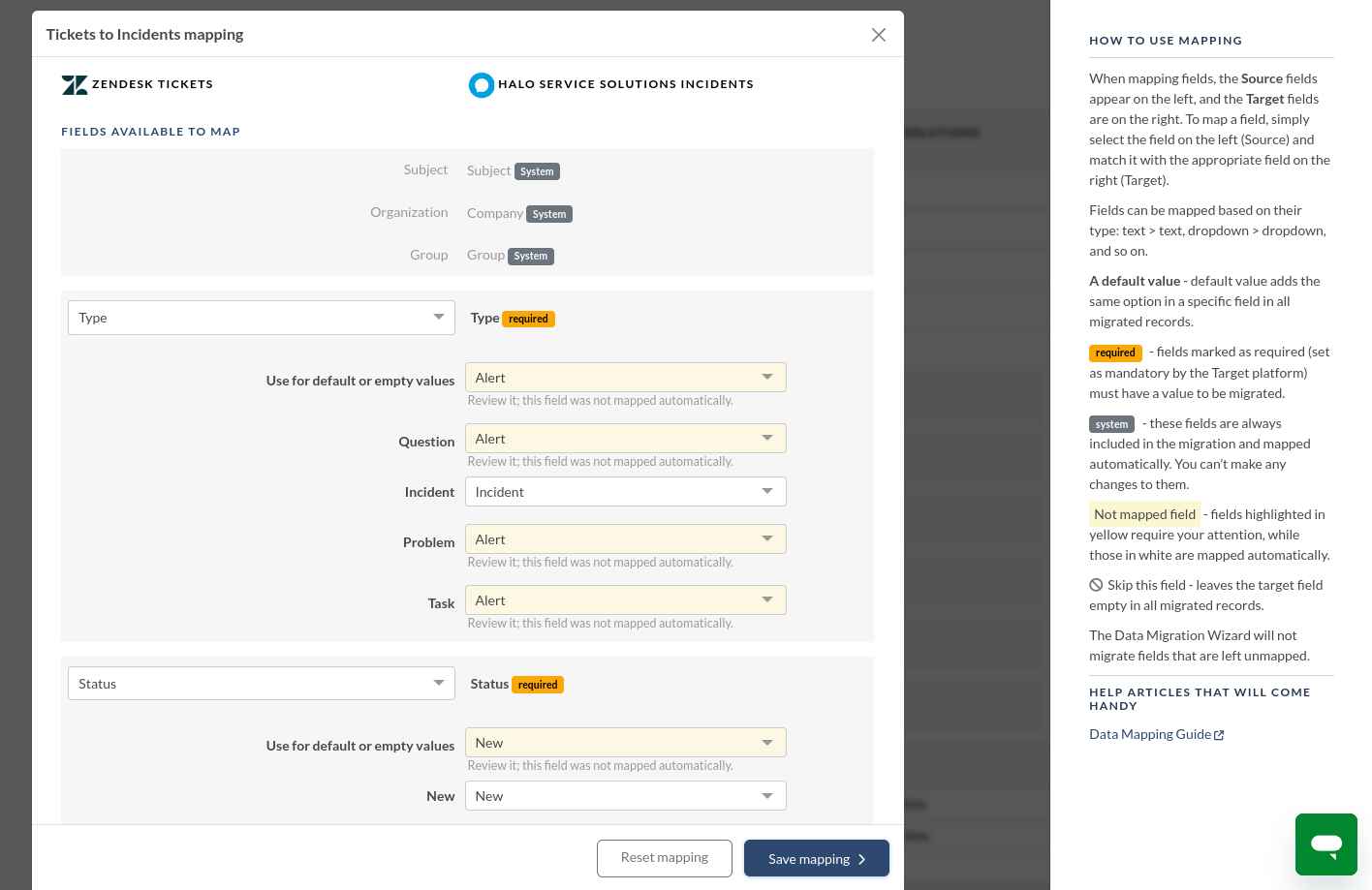
Für die Zuordnung benutzerdefinierter Felder stellen Sie sicher, dass diese vorher in Halo ITSM eingerichtet sind. Sobald alles eingestellt ist, klicken Sie auf 'Zuordnung speichern', um fortzufahren.
Schritt 7. Artikel zuordnen
Wählen Sie 'Elemente zuordnen', um Artikel-Felder zuzuordnen. Hier können Sie den Status der Artikel zwischen Ihrem Quell- und Ihrem Halo-Konto abgleichen. Klicken Sie auf 'Zuordnung speichern', um fortzufahren.
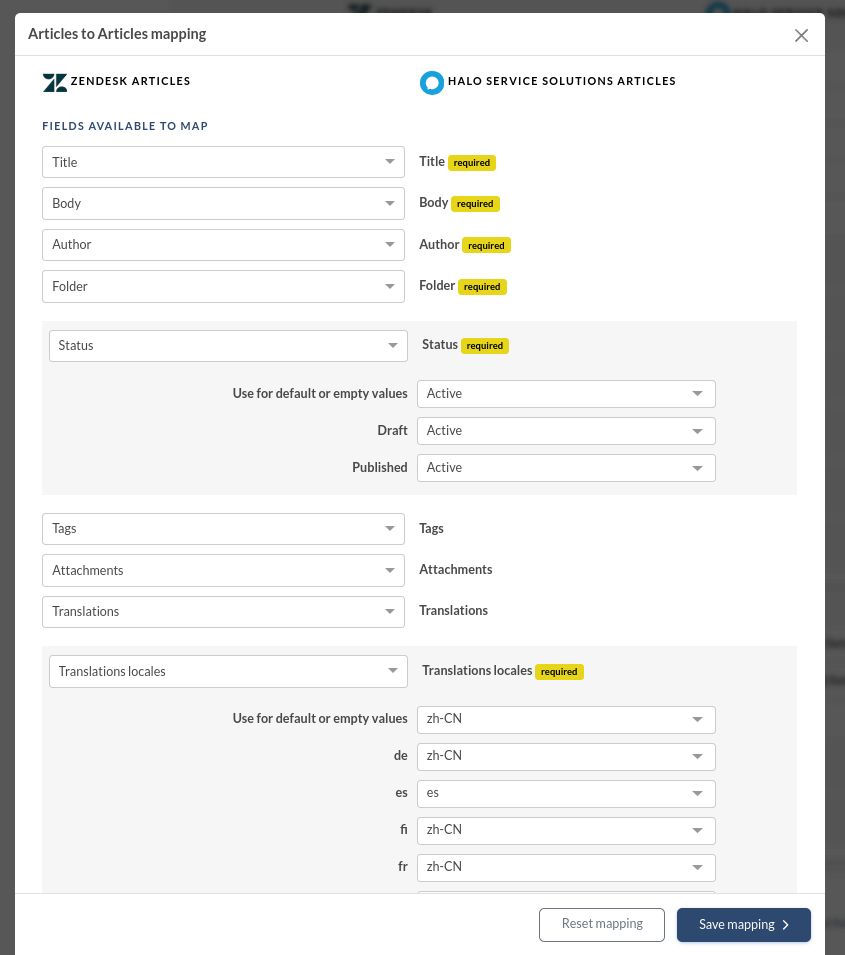
Schritt 8. Vorgefertigte Anpassungsoptionen
Die vorgefertigten Anpassungsoptionen hängen von dem spezifischen Datenmigrationspaar ab. Wenn Sie beispielsweise von Zendesk zu Halo wechseln, sind dies Ihre Anpassungsmöglichkeiten:
- Importieren Sie Inline-Bilder als Ticket-Anhänge. Bewahren Sie alle Details Ihrer Kundenkommunikationshistorie auf, auch wenn Ihre Quellplattform nicht verfügbar ist.
- Anhänge überspringen. Standardmäßig überträgt der Migration Wizard alle Anhänge, aber Sie können sie überspringen, um Speicherplatz zu sparen oder die Datenmigration zu beschleunigen.
- Verschieben Sie Anrufaufzeichnungen als Anhänge für einen einfachen zukünftigen Zugriff.
- Verwenden Sie "Demo mit benutzerdefinierten Daten", um 20 ausgewählte Tickets und Artikel für eine Vorschau zu verschieben.
- Übertragen Sie Nebenunterhaltungen in private Notizen, um den Kundenkontext beizubehalten.
- Migrieren Sie Inhaltsübersetzungen, um Ihr Help Center mehrsprachig zu halten.
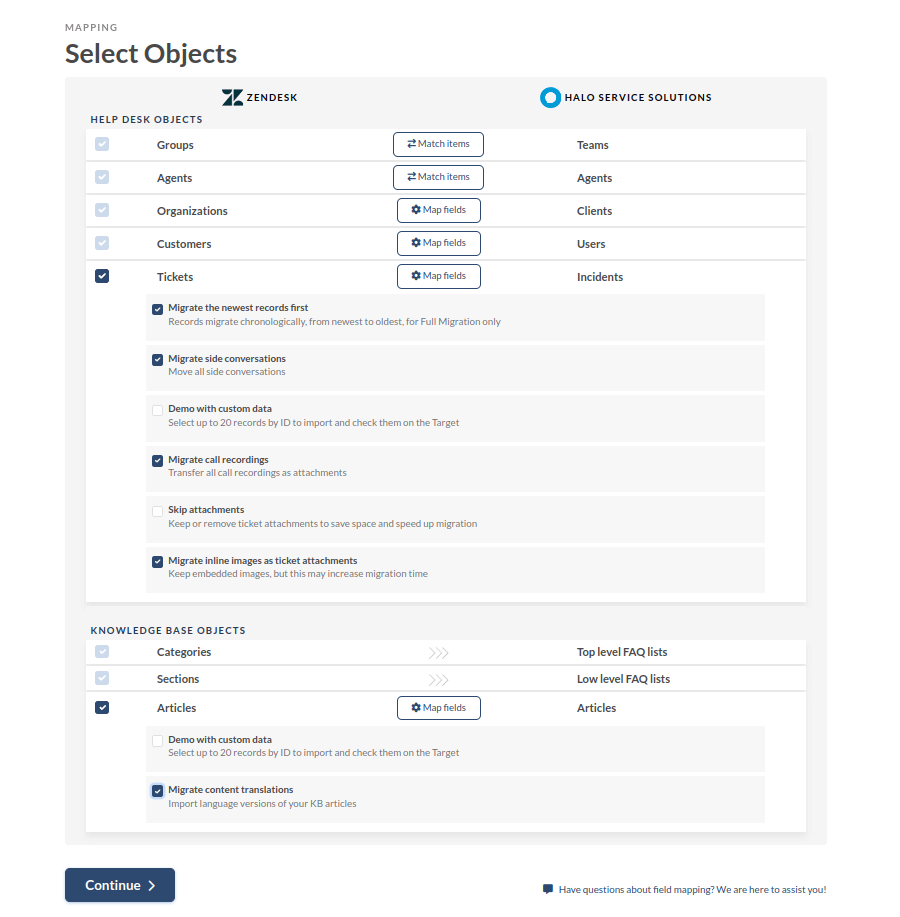
Wenn Sie die Zuordnung der Daten abgeschlossen haben, klicken Sie auf 'Weiter'. Falls Sie etwas übersehen haben, erinnert der Migration Wizard Sie daran, es zu überprüfen.
Was nach der Demo-Datenmigration zu tun ist
Nachdem Sie Ihre kostenlose Demo zu Halo abgeschlossen haben, folgen Sie diesen Schritten.
Überprüfung der Demo-Ergebnisse
Es ist wichtig, die Ergebnisse der Demo-Migration zu überprüfen, da der Prozess die vollständige Datenmigration widerspiegelt. Wenn einige Datensätze in der Testmigration nicht importiert wurden, werden sie auch in der vollständigen Datenmigration nicht extrahiert.
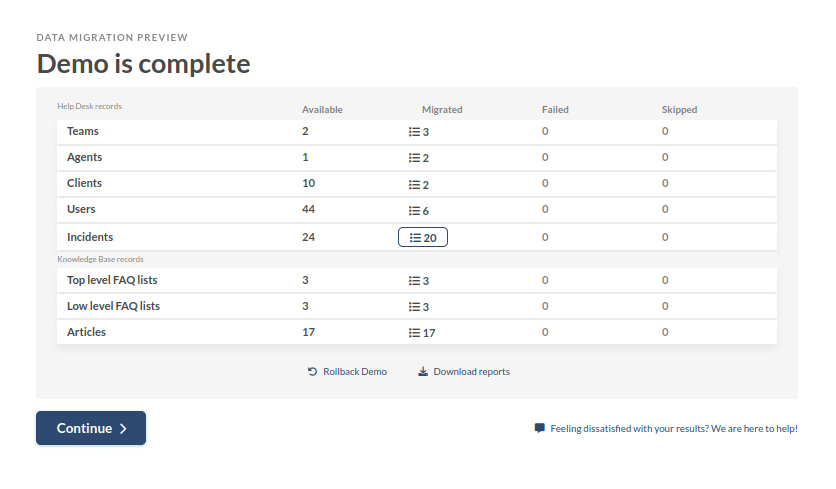
Öffnen Sie Berichte über migrierte, übersprungene und fehlgeschlagene Datensätze und überprüfen Sie jeden, indem Sie die IDs auf der Quellplattform und in Halo vergleichen.
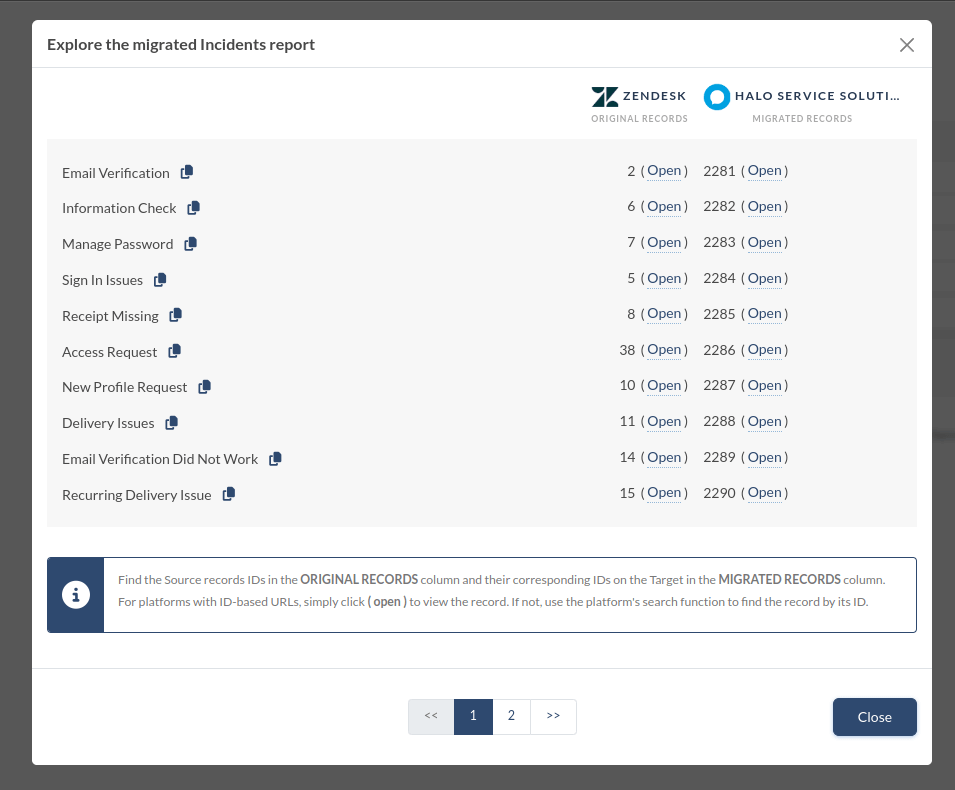
Worauf Sie beim Überprüfen migrierter Datensätze achten sollten
- Alle Kommentare wurden verschoben und die Autoren bleiben gleich.
- Tickets sind korrekt Benutzern zugewiesen.
- Kontakte und Organisationen wurden korrekt migriert.
- Artikel wurden mit ihrem ursprünglichen Status migriert.
- Anhänge wurden wie erwartet übertragen.
- Die Demo-Daten wurden nicht durch Automatisierungsregeln beeinflusst.
Verwaltung von unterbrochenen Demos
Falls Ihre kostenlose Demo unterbrochen wird, bleiben Sie ruhig und lassen Sie unser Support-Team Ihnen bei der Lösung des Problems helfen. Stellen Sie sicher, dass sie Zugriff auf Ihre Halo Service Solutions-Datenmigration haben, um eine schnelle Lösung zu gewährleisten.
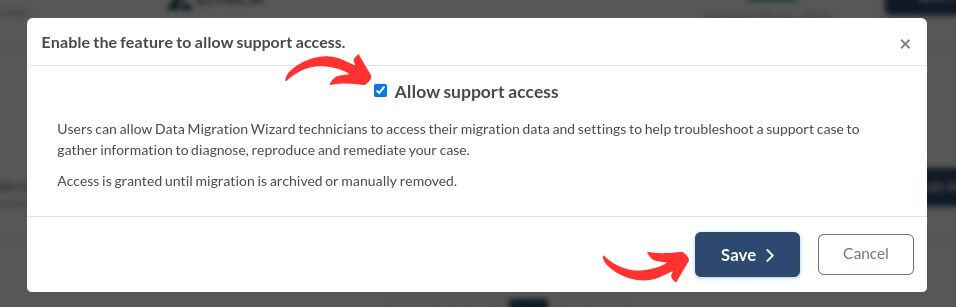
Falls Sie fehlerhafte Berichte feststellen, identifizieren Sie das Problem, indem Sie die Datensatz-IDs überprüfen. Wenn möglich, beheben Sie das Problem, aktivieren Sie das Kästchen 'Ich habe Fehler behoben' und starten Sie die Demo neu.
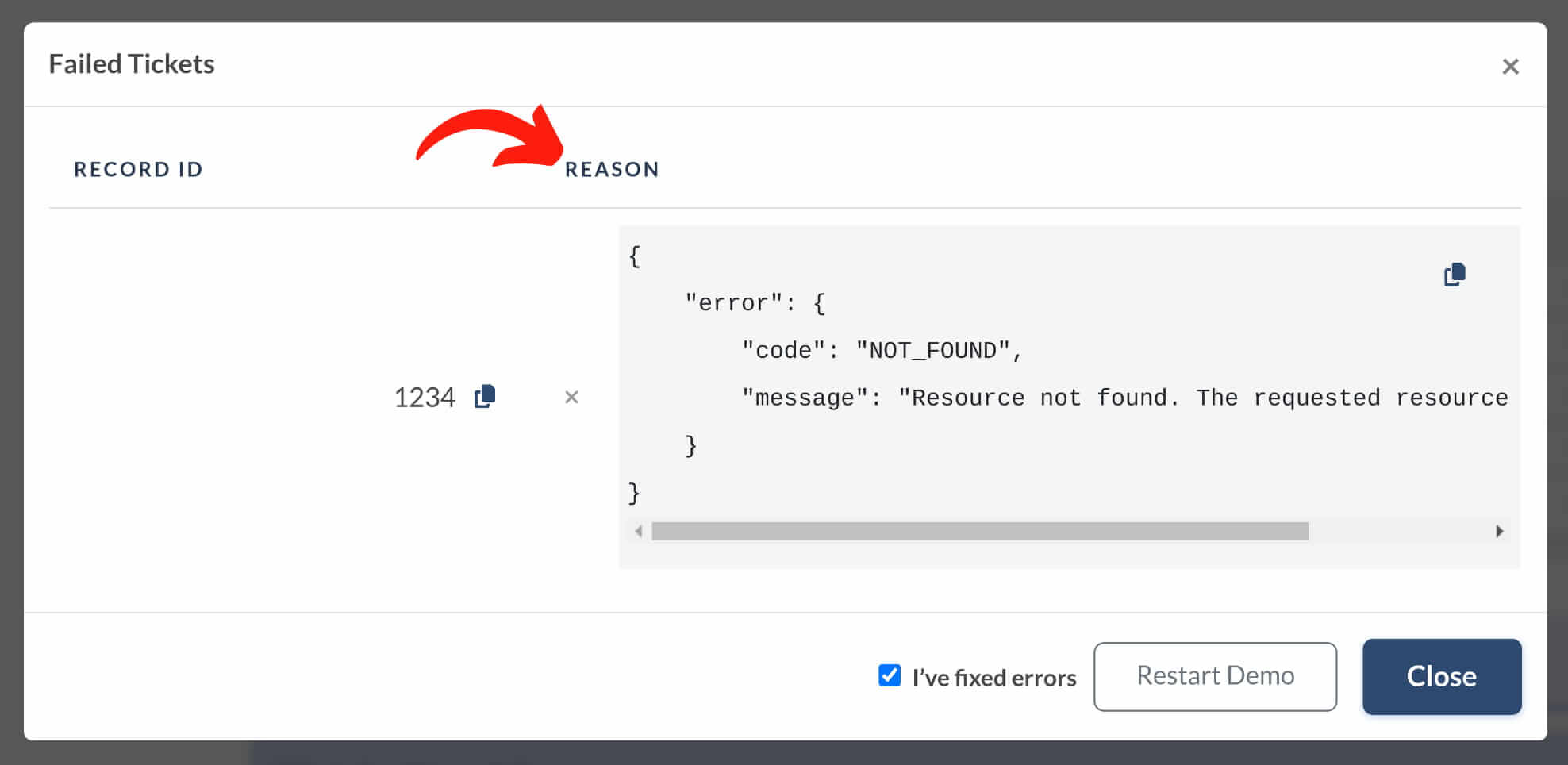
Wählen Sie ein Support-Paket
Unabhängig von der Größe Ihres Datenmigrationsprojekts bietet Help Desk Migration den passenden Support. Ob Sie grundlegende Hilfe benötigen oder Extras wie Delta, erneute Migration oder Intervallmigration wünschen, wählen Sie den Support-Plan, der Ihren Anforderungen für die Datenübertragung entspricht.
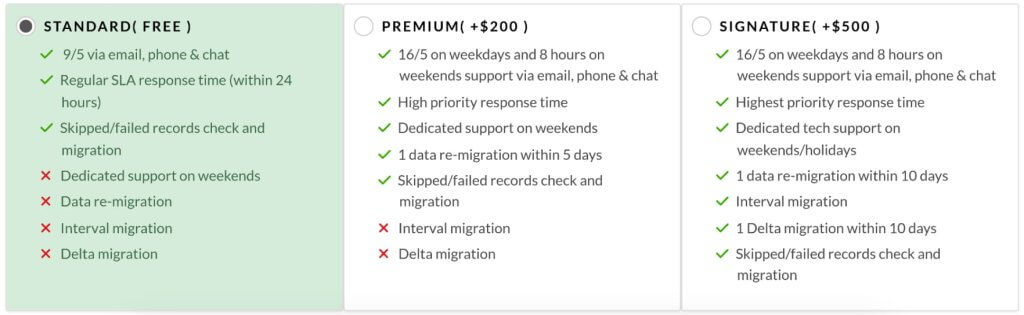
Entdecken Sie die zusätzlichen Vorteile, die in den Premium- und/oder Signature-Plänen enthalten sind:
| Daten-Neuübertragung | Übertragen Sie Ihre Daten innerhalb von 5/10 Tagen nach der vollständigen Migration erneut. |
| Intervallmigration | Pausieren Sie Ihre Migration an Werktagen und setzen Sie sie am Wochenende fort oder planen Sie Ihre Datenübertragung. |
| Delta-Migration | Aktualisieren oder fügen Sie Tickets hinzu, die während oder nach der vollständigen Migration erstellt wurden, mit der Delta-Migration. Seien Sie vorsichtig mit möglichen Duplikaten, wenn Sie weiterhin auf der Quellplattform arbeiten. |
| Überprüfung übersprungener/fehlgeschlagener Datensätze | Verwenden Sie die Überprüfung von übersprungenen/fehlgeschlagenen Datensätzen für eine umfassende benutzerdefinierte Migration. |
Preisaufstellung und Zahlung
Überprüfen Sie die detaillierte Preisaufstellung, um eine klare Erklärung der Kosten für die vollständige Migration zu erhalten.
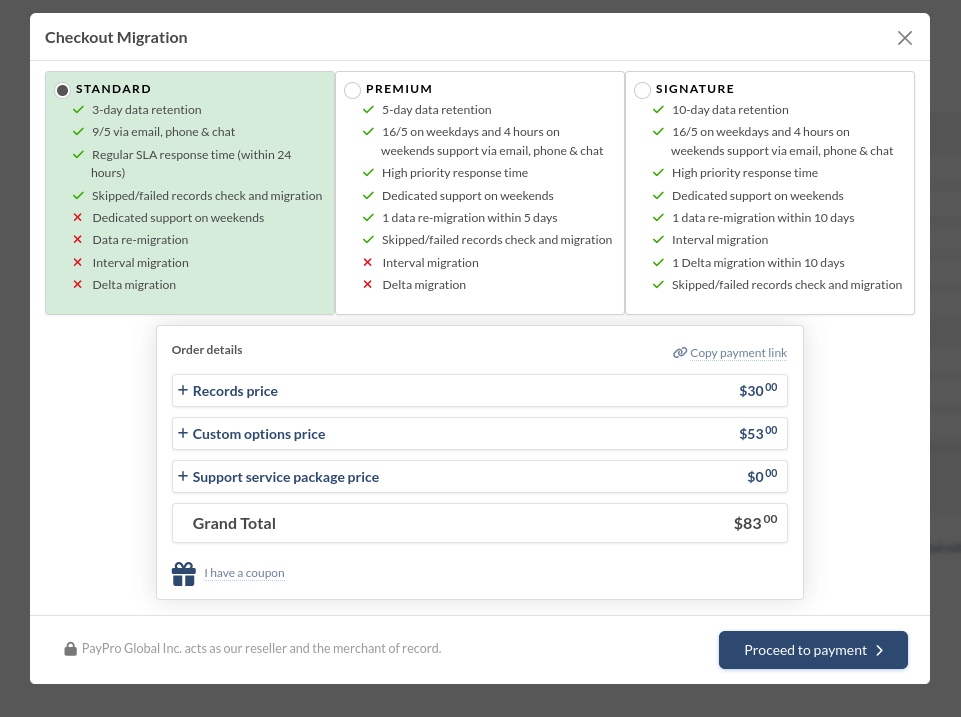
Wenn Sie bereit sind, geben Sie Ihre Rechnungsdetails ein und klicken Sie auf 'Bestellung absenden', um die Zahlung abzuschließen.
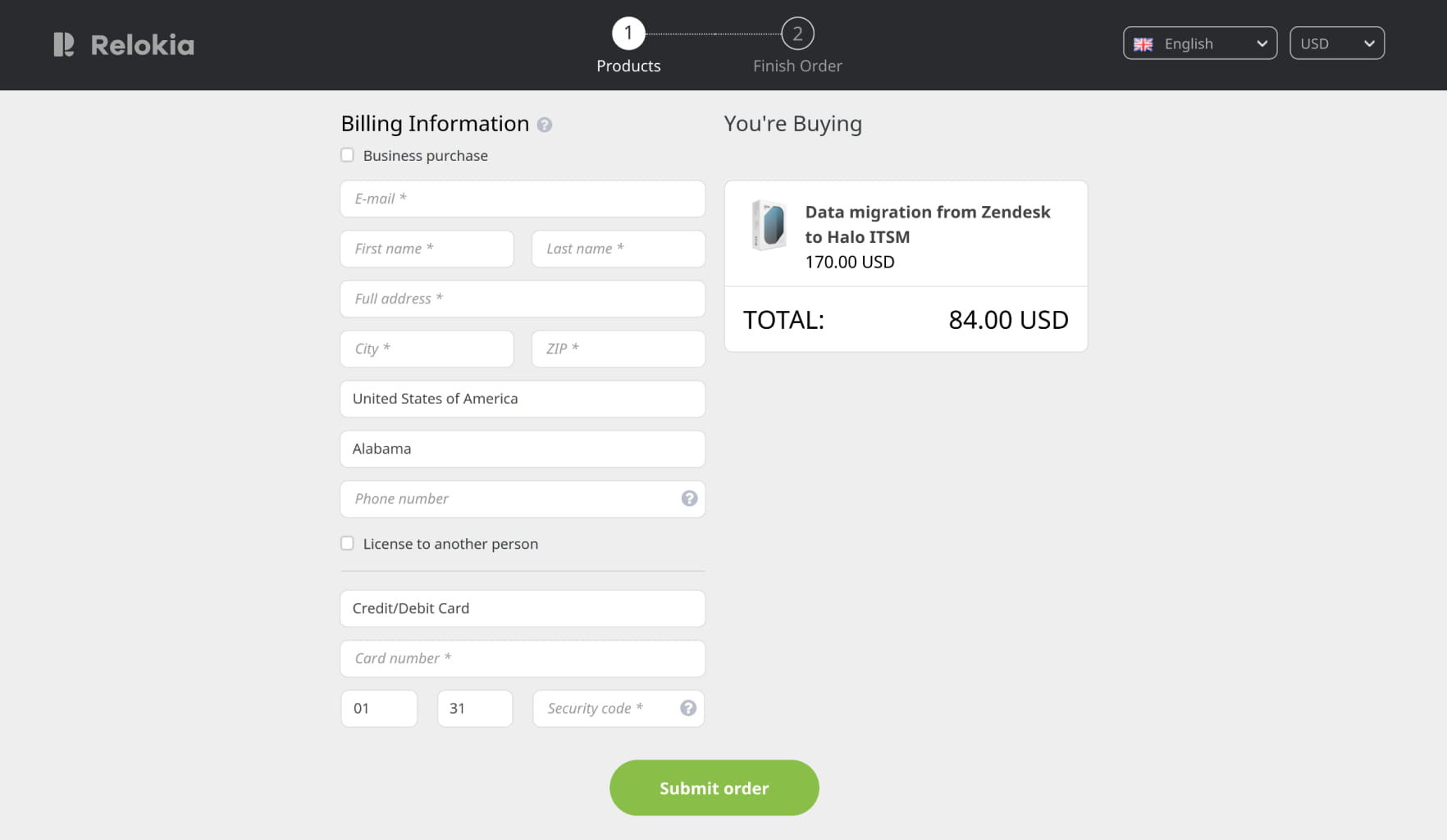
Gewähren Sie Ihrem Team Zugriff und passen Sie den Migrationsnamen an
Der Mapping-Schritt könnte etwas knifflig erscheinen, daher können Sie sich gerne Unterstützung von einem Kollegen holen, indem Sie Ihre Halo ITSM-Datenübertragung teilen.
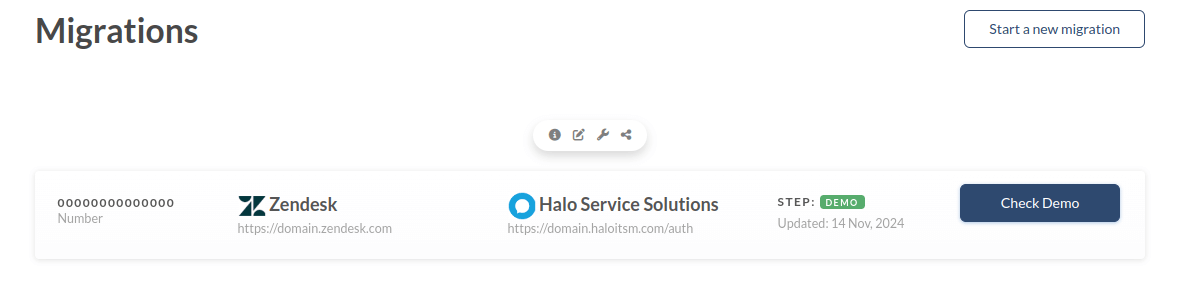
Sie haben die Kontrolle – Sie können vollen oder eingeschränkten Zugriff gewähren und, falls erforderlich, diesen auch wieder entziehen.
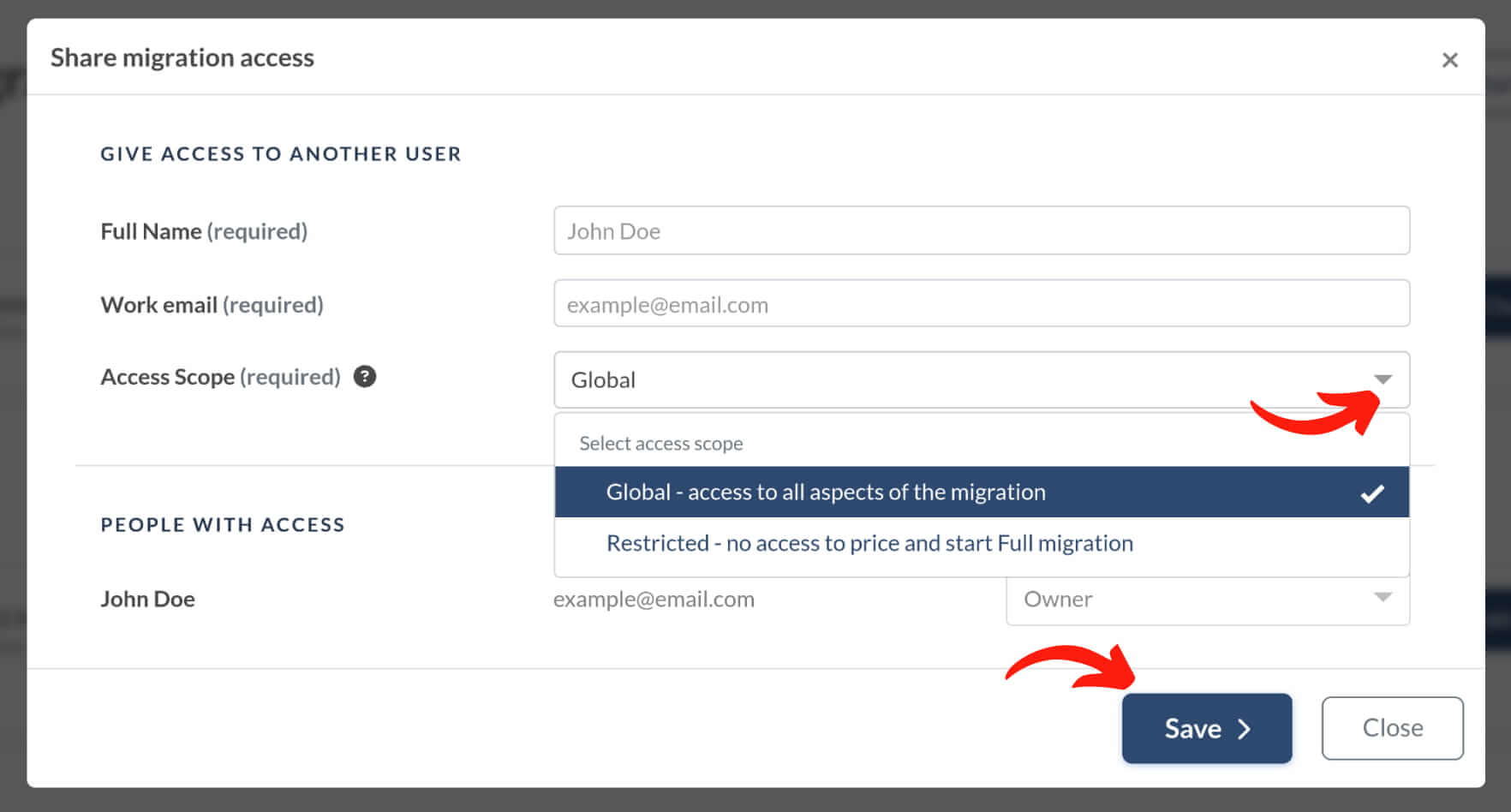
Wenn Sie mehrere Datenmigrationen verwalten, geben Sie jeder eine eindeutige Bezeichnung für eine schnelle und einfache Erkennung.
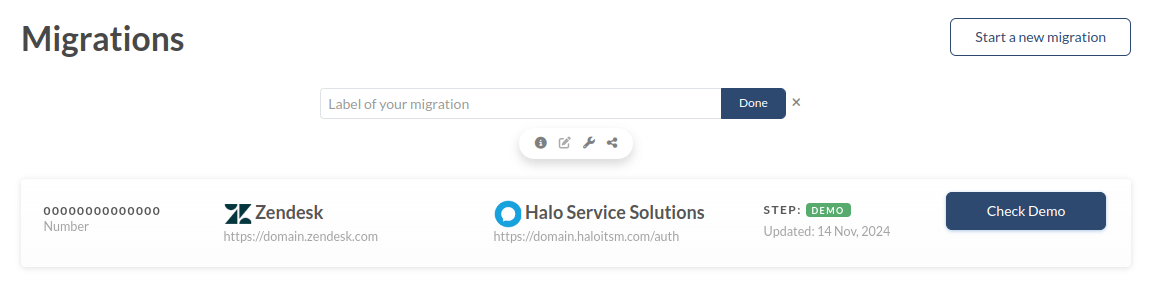
Starten Sie die vollständige Datenmigration
Sobald Ihre Zahlung bestätigt ist, können Sie Ihre Datenübertragung starten oder planen. Vermeiden Sie Last-Minute-Änderungen auf Ihrer Quellplattform, um eine problemlose Migration zu gewährleisten.
Die Dauer der Datenmigration hängt von der Anzahl der Datensätze ab; im Durchschnitt etwa 2000 Tickets pro Stunde. Muss es schneller gehen? Bitten Sie Ihre Anbieter, Ihre API-Limits zu erhöhen – informieren Sie uns einfach, bevor Sie mit der vollständigen Datenmigration beginnen.